附註:
- 此教學課程需要存取 Oracle Cloud。若要註冊免費帳戶,請參閱開始使用 Oracle Cloud Infrastructure Free Tier 。
- 它使用 Oracle Cloud Infrastructure 憑證、租用戶及區間的範例值。完成實驗室時,請以雲端環境特有的值取代這些值。
在 Oracle Roving Edge Infrastructure 和 Oracle Compute Cloud@Customer 上使用 Oracle Marketplace 映像檔
簡介
Oracle Roving Edge Infrastructure 讓客戶能夠在 Oracle Cloud Infrastructure (OCI) 租用戶之外分配雲端工作負載,以在零售、衛星和其他邊緣位置提供雲端服務及執行應用程式工作負載。因此,客戶可以更快、更接近使用者和資料擷取點地處理資料,從資料中產生及時洞察分析。
Oracle Compute Cloud@Customer (OC3) 是完全受管理的機架規模基礎架構,可讓組織在客戶地點、內部部署和衛星位置使用常見的 OCI 服務。透過在 Compute Cloud@Customer 上使用儲存和網路服務執行 OCI Compute,獲得資料中心雲端自動化和經濟效益的優勢。這是您在雲端基礎架構上執行應用程式最簡單的方式,同時滿足您對現有資源和即時作業的資料駐留、安全性和低延遲連線的需求。
Oracle Marketplace 是一個線上商店,提供來自 Oracle 及其受信任夥伴的影像、堆疊、容器映像檔和 helm 圖表清單解決方案。Oracle Marketplace 目錄包含預先設定的運算映像檔,可部署為 Oracle Roving Edge Infrastructure 和 Oracle Compute Cloud@Customer 上的運算執行處理。這些預先設定的映像檔可加速您在近期和遠端邊緣部署混合雲。
適用對象
Oracle Roving Edge Infrastructure 和 Oracle Compute Cloud@Customer 管理員、開發人員和使用者。
目標
- 匯出 Oracle Roving Edge Infrastructure 或 Oracle Compute Cloud@Customer 上的 Oracle Marketplace 映像檔,然後從 Oracle Roving Edge Infrastructure 節點上的 Oracle Marketplace 映像檔啟動運算執行處理。
必要條件
-
存取 Oracle Roving Edge Infrastructure 節點 WebUI 或 Oracle Compute Cloud@Customer 主控台。
-
OCI 帳戶。
-
OCI、Oracle Roving Edge Infrastructure、Oracle Compute Cloud@Customer to Oracle Marketplace、OCI Object Storage、Compute (啟動執行處理、建立自訂映像檔、匯出自訂映像檔) 以及 OCI 中 Oracle Roving Edge 管理權限的使用者權限。如需詳細資訊,請參閱管理 Roving Edge Infrastructure 的原則、移轉邊緣基礎架構的權限、Oracle Compute Cloud@Customer IAM 簡介、Oracle Compute Cloud@Customer IAM 原則參照、一般原則以及原則參照。
作業 1:使用 Oracle 市集映像檔啟動 OCI Compute 執行處理
-
瀏覽至 Oracle Marketplace 並尋找可匯出至 Oracle Roving Edge Infrastructure/ Oracle Compute Cloud@Customer 的映像檔:在 OCI 主控台中,瀏覽至市集、所有應用程式,然後選取「Compute Cloud@Customer/Roving Edge Compatible」的篩選條件下拉式清單。
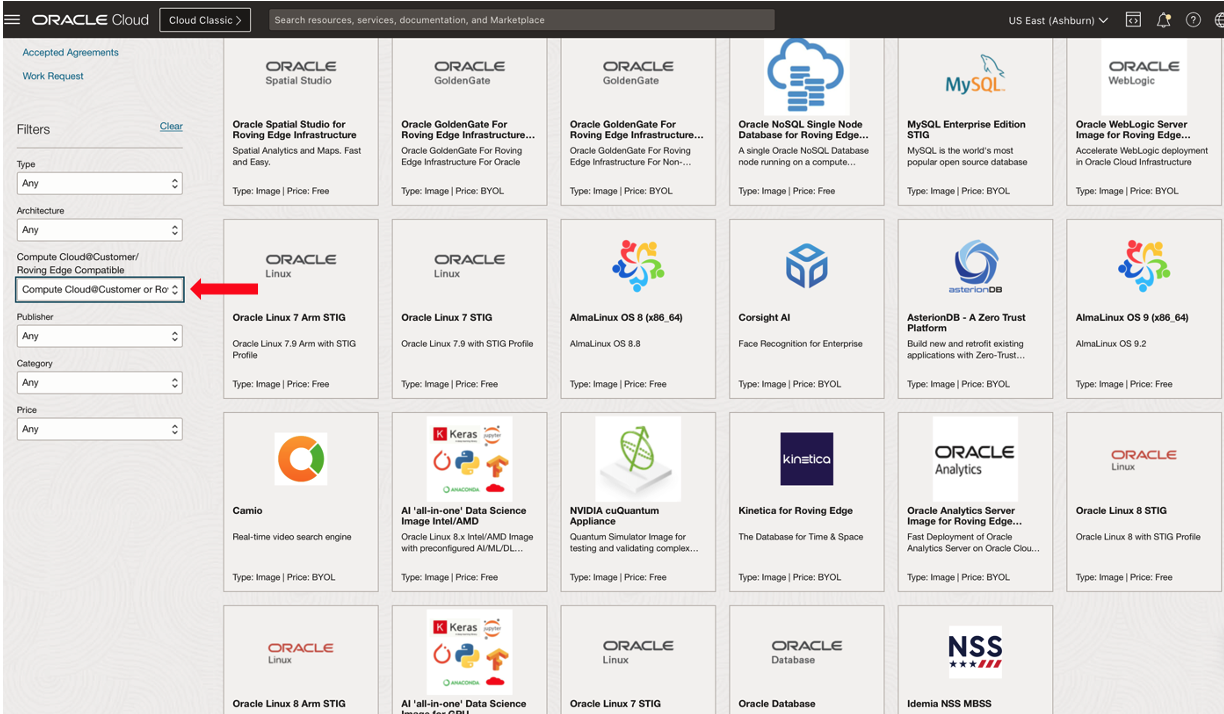
注意:請檢查選取的映像檔是否符合想要的平台,將映像檔指定為「若為 Roving Edge」或「若為 Compute Cloud@Customer」
-
選取一個影像,然後按一下啟動執行處理。
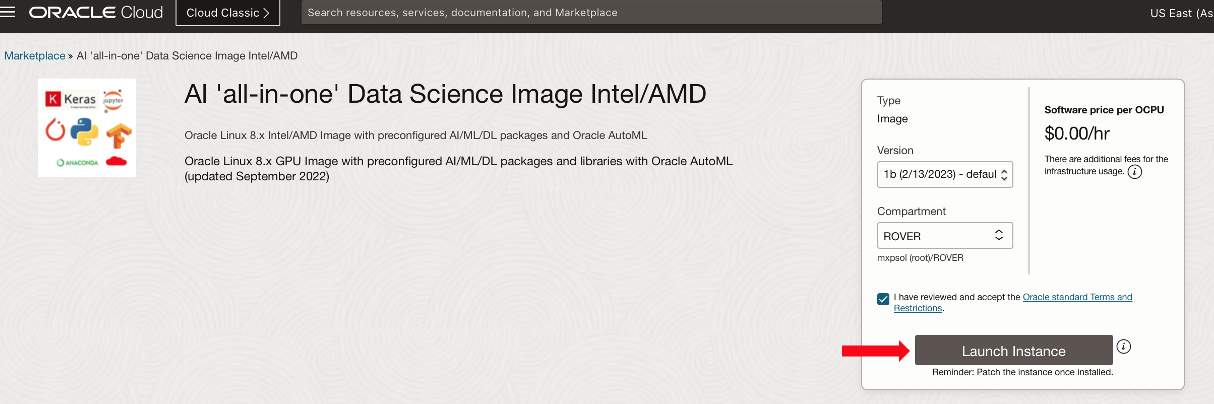
-
完成建立運算執行處理詳細資訊頁面中的詳細資訊,然後按一下建立。
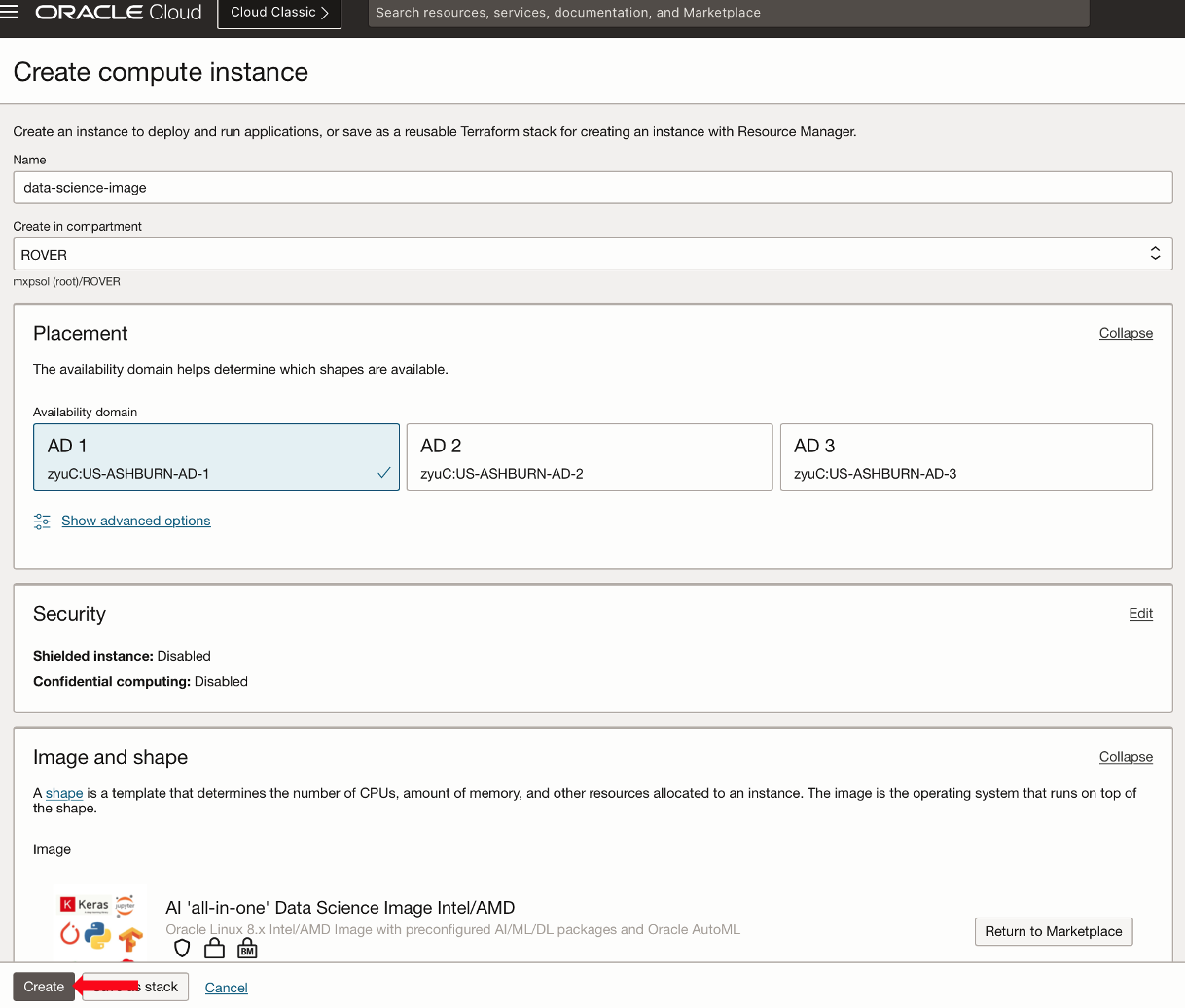
-
(選擇性) 執行處理啟動後,請將
ssh套用至執行處理,並套用您要在映像檔上進行的任何自訂項目。
作業 2:建立與匯出自訂映像檔
-
執行處理完成佈建並處於「執行中」狀態之後,請移至其他動作下拉式清單,然後選取建立自訂映像檔。
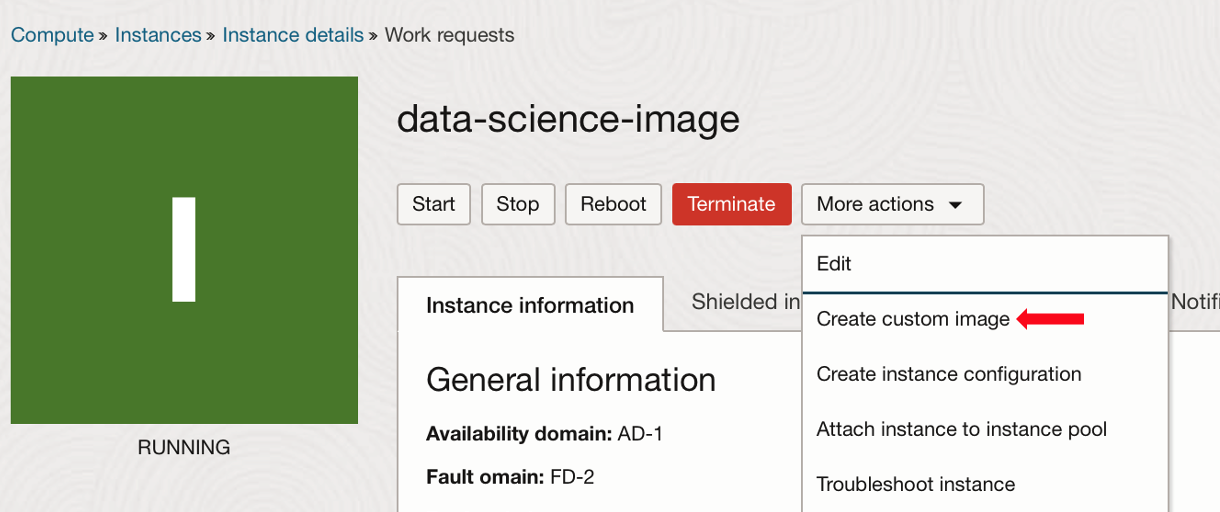
-
在建立自訂影像即現式對話方塊中,輸入影像名稱,然後按一下建立自訂影像。
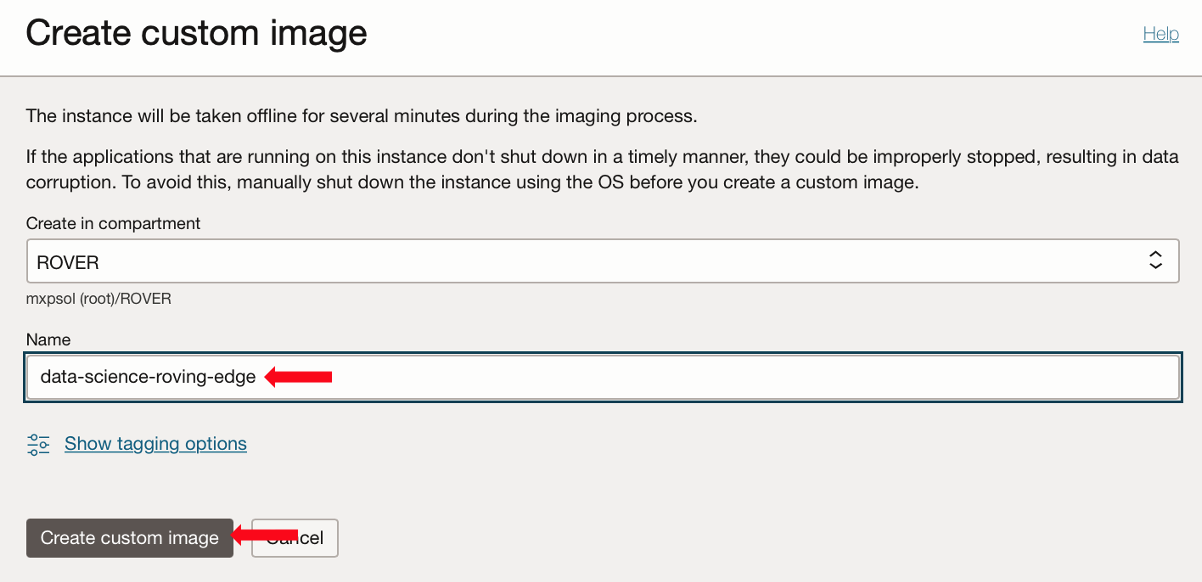
注意:本教學課程中的許多範例在範例名稱中使用 "roving-edge",請設定對映像檔和平台有意義的名稱。
-
瀏覽至運算、自訂映像檔,選取剛建立的映像檔,然後按一下匯出。
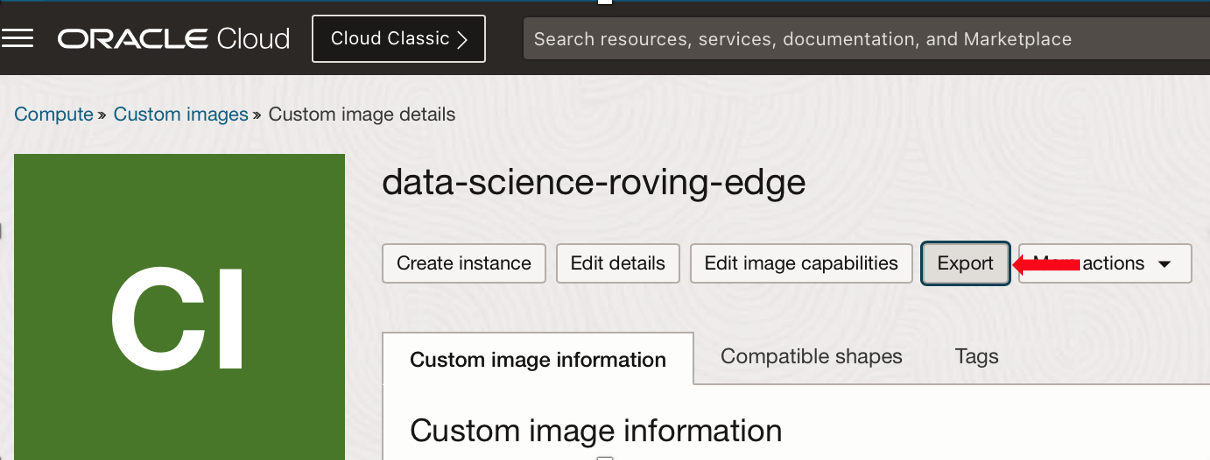
注意:自訂映像檔也可以連附至佈建時的 Oracle Roving Edge Infrastructure 節點,請參閱將工作負載連附至 Roving Edge Infrastructure 裝置節點。
-
在匯出映像檔表單中,選取匯出至物件儲存的儲存桶,選取儲存桶,指定映像檔名稱,然後按一下匯出映像檔。
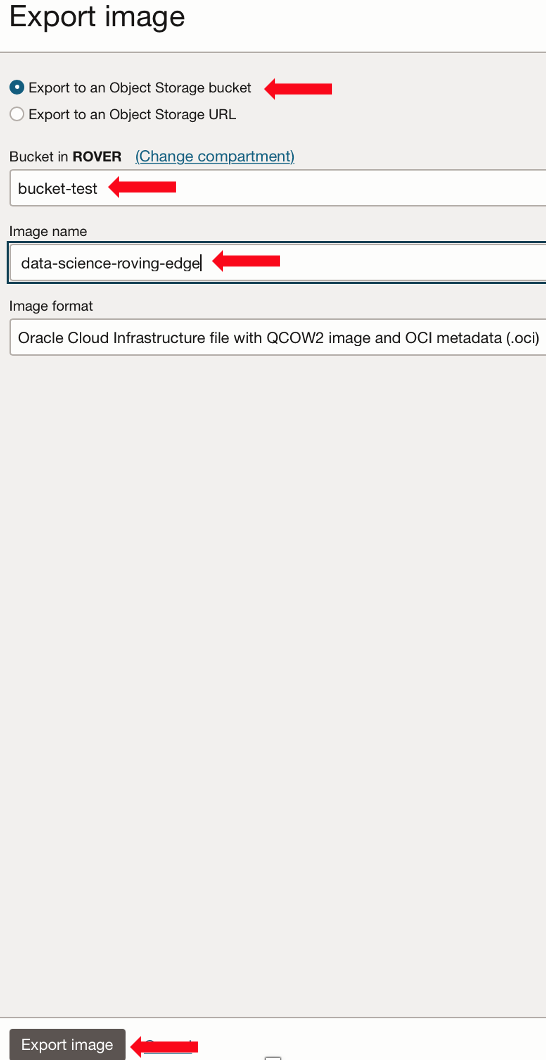
-
匯出完成後,請瀏覽至儲存、物件儲存與封存、儲存桶,然後選取您為匯出輸入的儲存桶。捲動至您匯出的自訂映像檔名稱,按一下右側的 3 個點,然後選取建立預先認證要求。
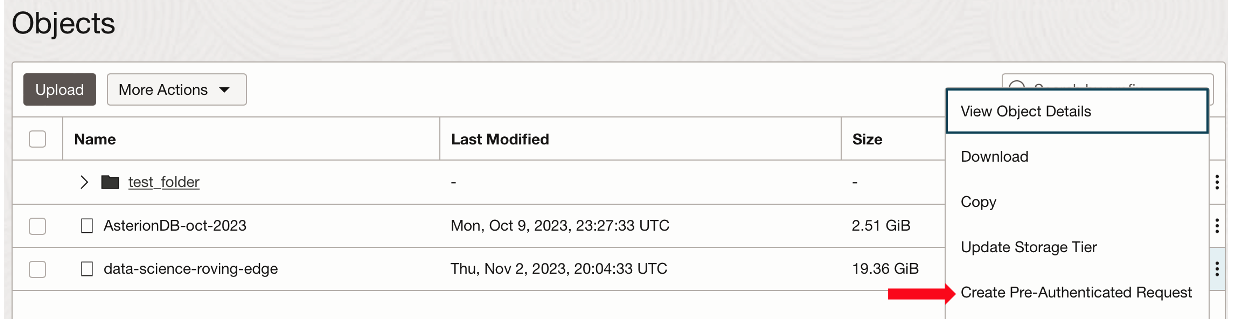
-
在建立預先認證要求表單中,輸入名稱,到期日,然後按一下建立預先認證要求。
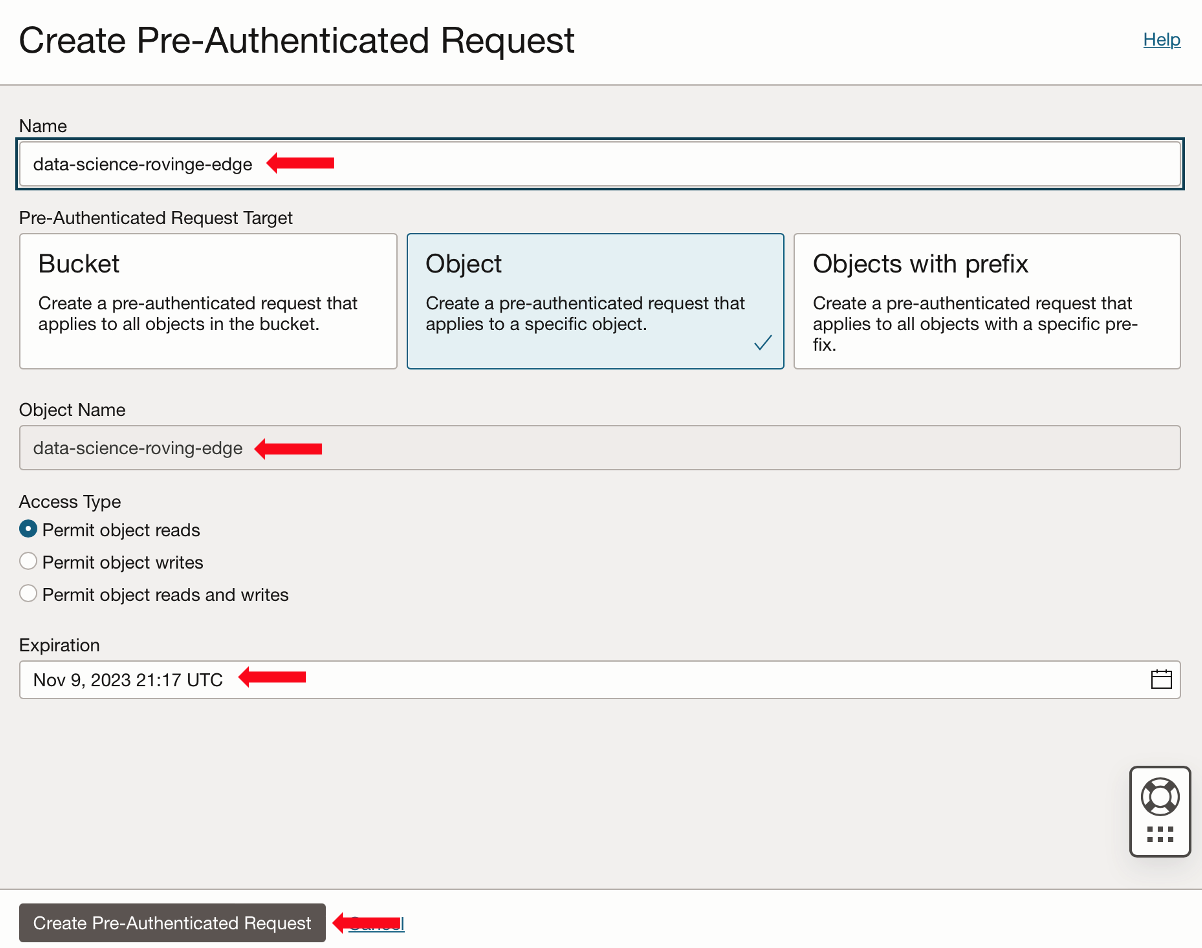
-
在預先認證要求詳細資訊對話方塊中,複製預先認證要求 URL 欄位中的 URL,並將它儲存在「記事本」中作為文字檔。
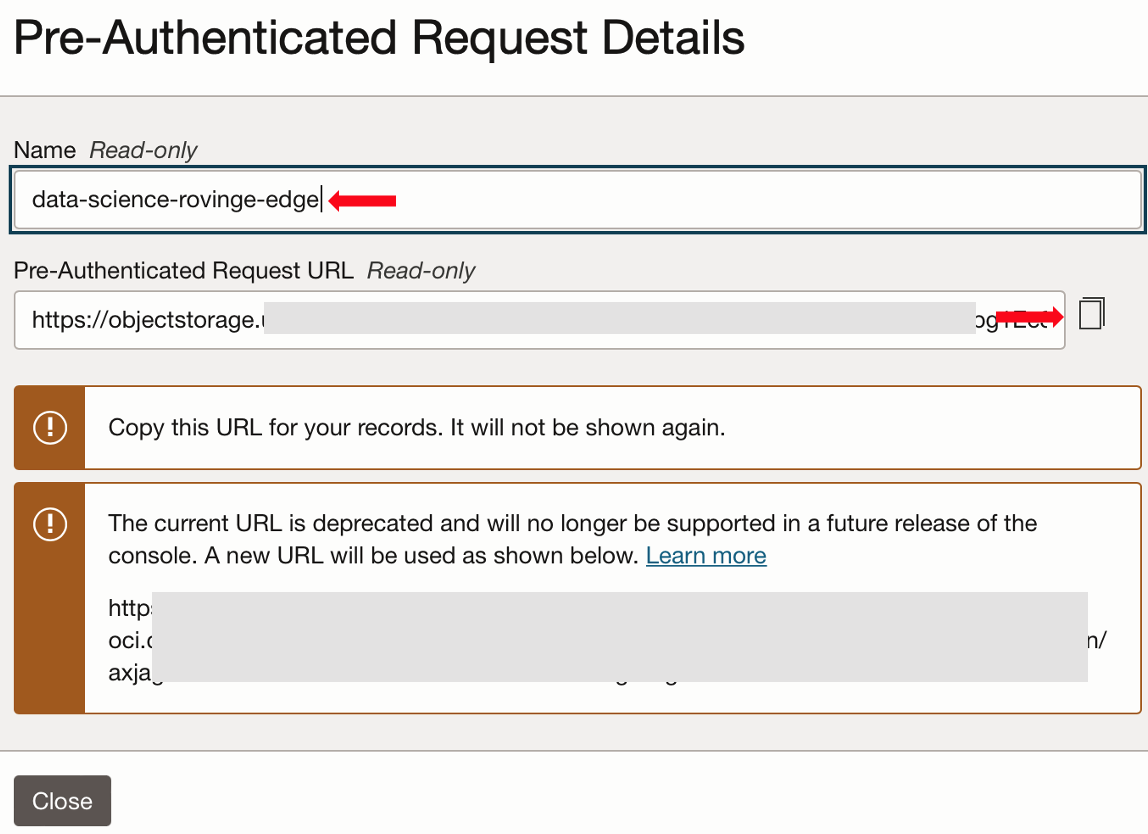
工作 3:將自訂映像檔匯入 Oracle Roving Edge Infrastructure Node 或 Oracle Compute Cloud@Customer
-
登入 Oracle Roving Edge Infrastructure WebUI 或 Oracle Compute Cloud@Customer 主控台,並導覽至運算、自訂映像檔,然後按一下匯入映像檔。表單出現時,請輸入名稱、作業系統、預先認證要求 URL 、選取影像類型,如果是 Oracle Compute Cloud@Customer,也選取區間,然後按一下匯入影像。
-
在 Oracle Roving Edge Infrastructure 上。
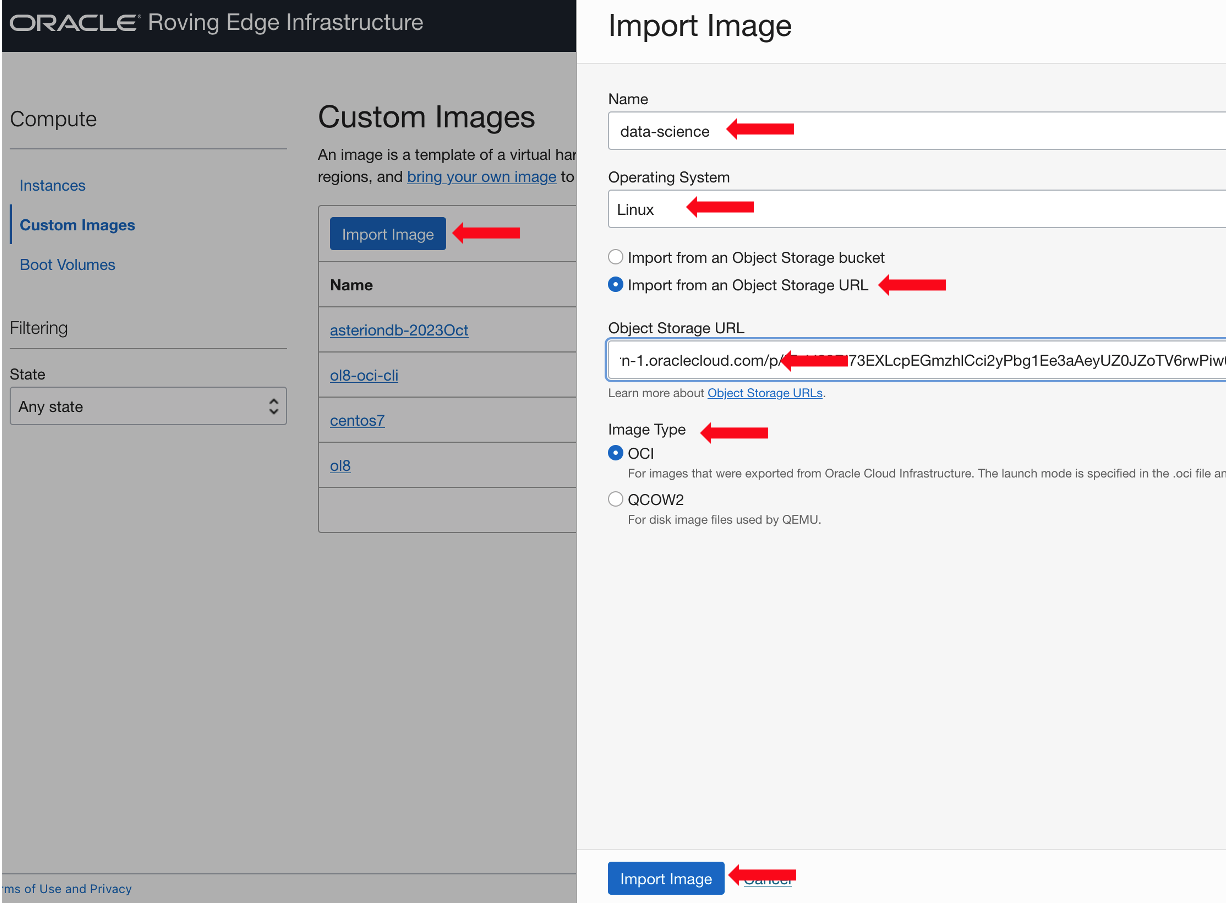
-
在 Oracle Compute Cloud@Customer 上。
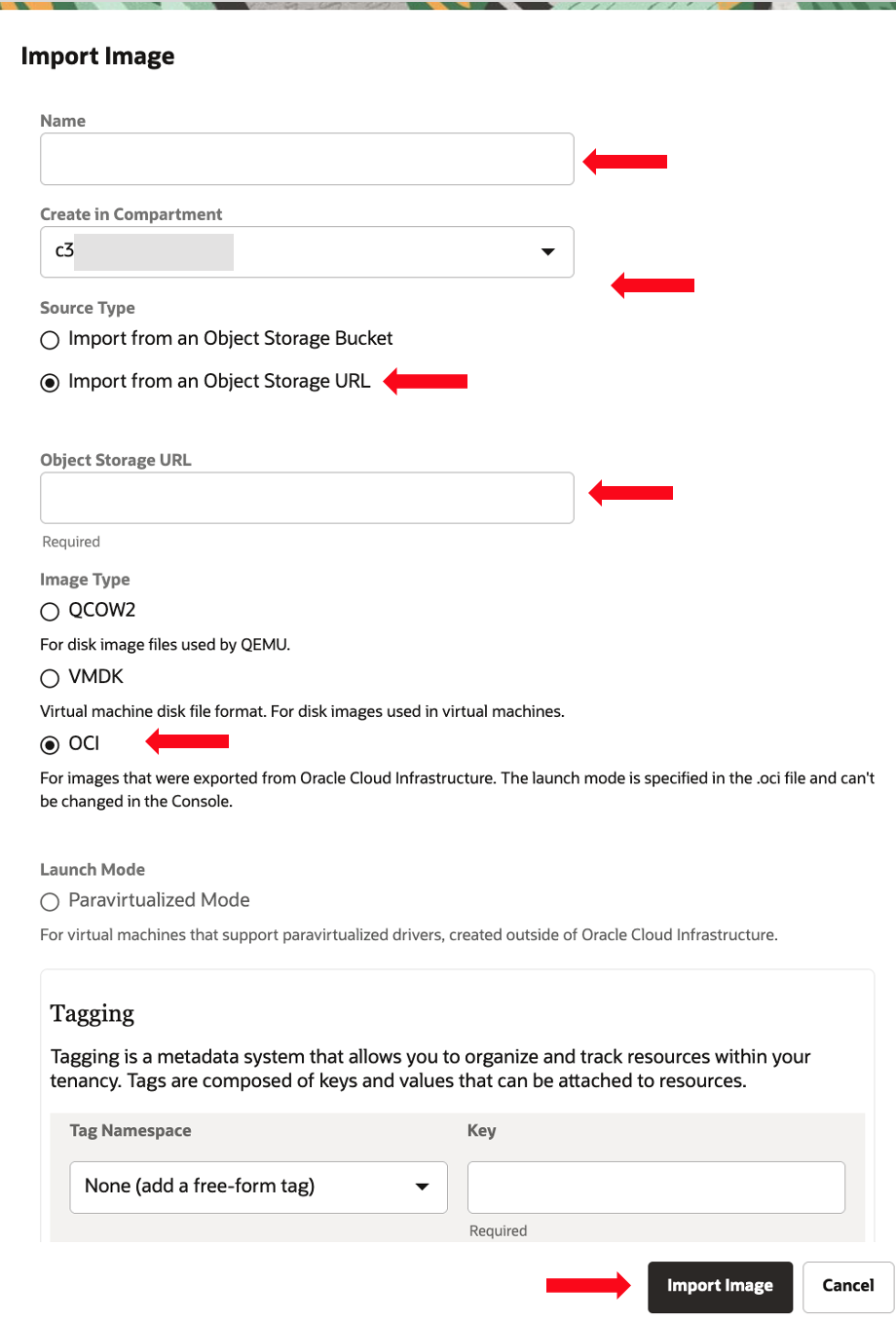
注意:如果您在 Oracle Compute Cloud@Customer 發生匯入問題,很可能是因為中繼資料項目 pvEncryptionInTransitEnabled 和 consistentVolumeNamingEnabled 設定為
true。這兩個項目必須設定為false。Use the directions to change theimage_metadata.jsonfile in Importing from Oracle Cloud Infrastructure (OCI) to Oracle Private Cloud Appliance (PCA). -
-
匯入完成後,請瀏覽至運算、執行處理,然後按一下建立執行處理。
-
填寫建立運算執行處理表單。包括執行處理名稱、選取匯入的自訂映像檔和其他執行處理詳細資訊 (資源配置、設定網路、
ssh金鑰等等),然後按一下建立。-
在 Oracle Roving Edge Infrastructure 上。
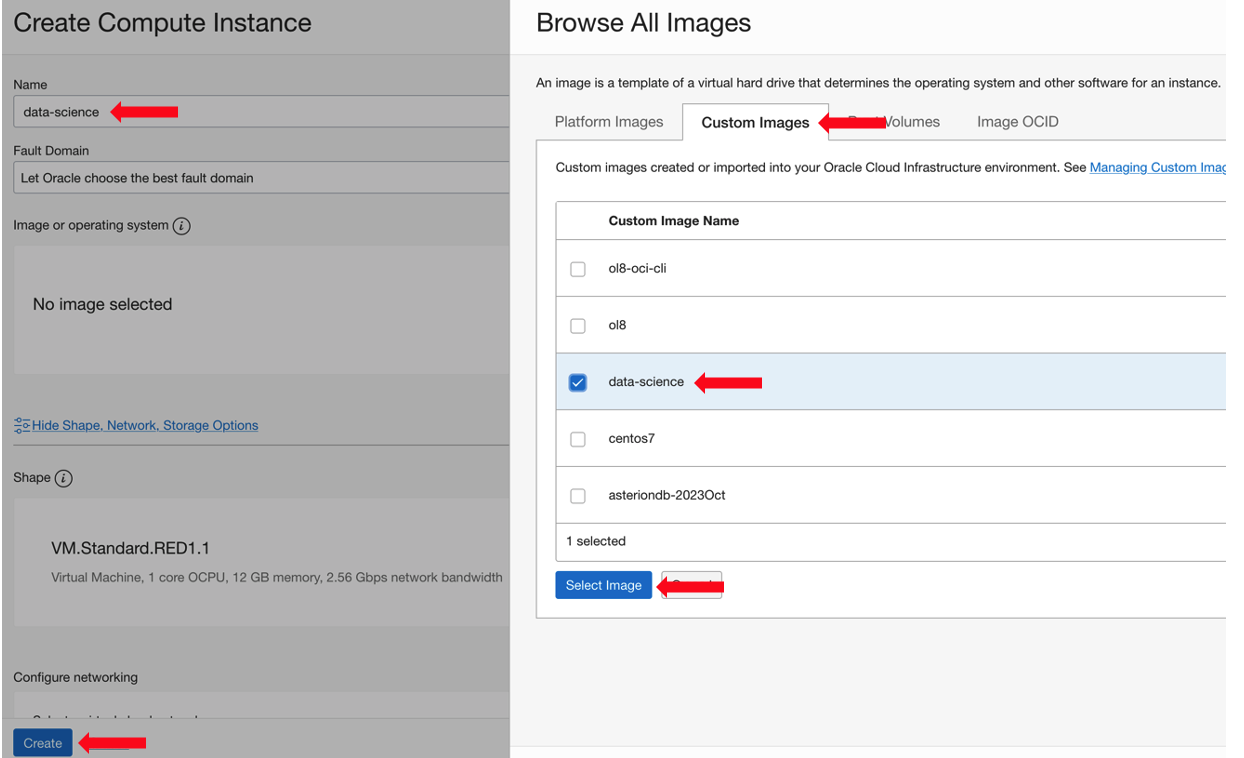
-
在 Oracle Compute Cloud@Customer 上。
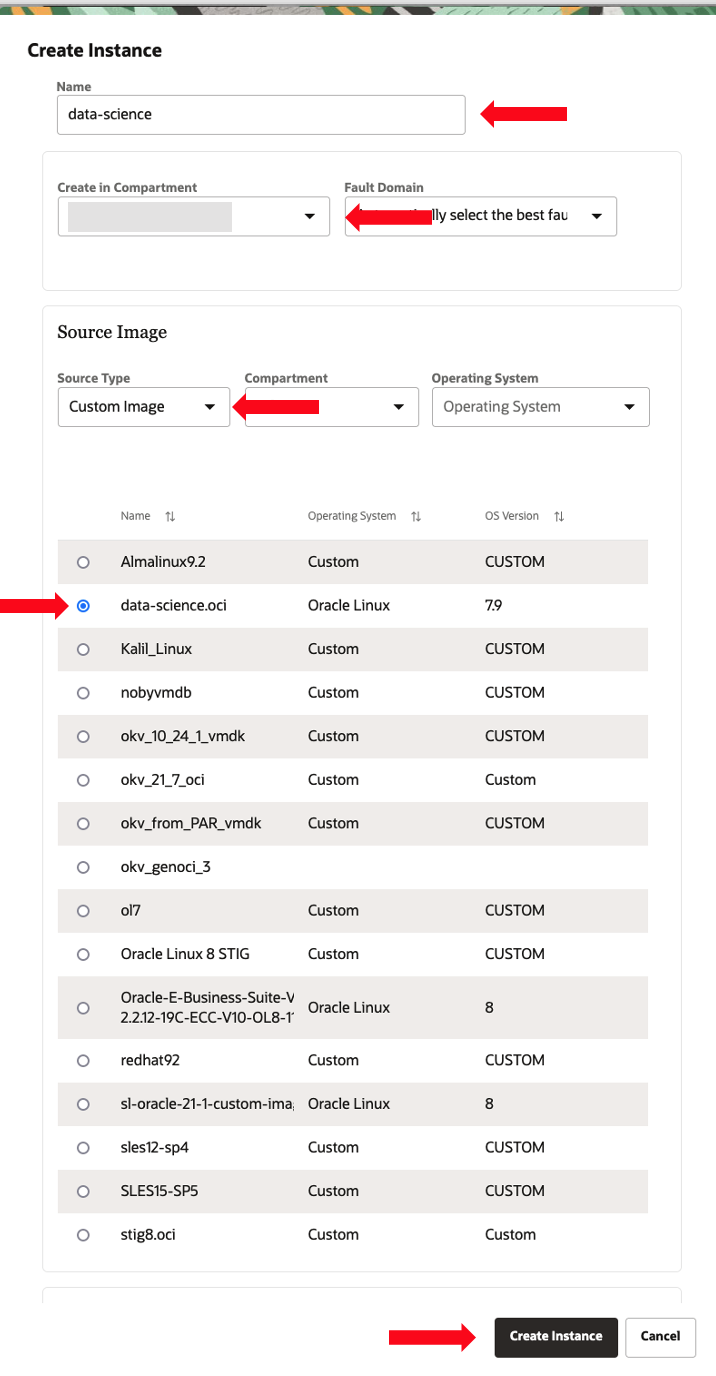
-
-
執行處理啟動後,請複製公用 IP 位址並透過
ssh登入,以完成任何自訂或應用程式組態,並在邊緣開始使用您的應用程式。-
在 Oracle Roving Edge Infrastructure 上。
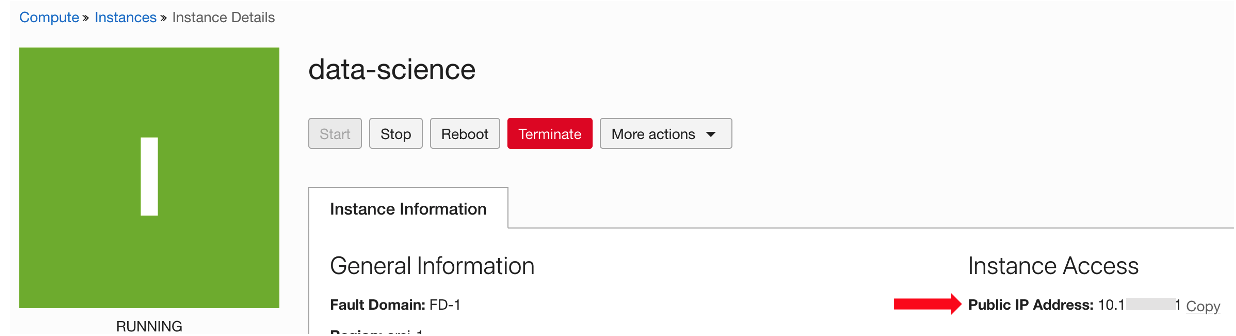
-
在 Oracle Compute Cloud@Customer 上。
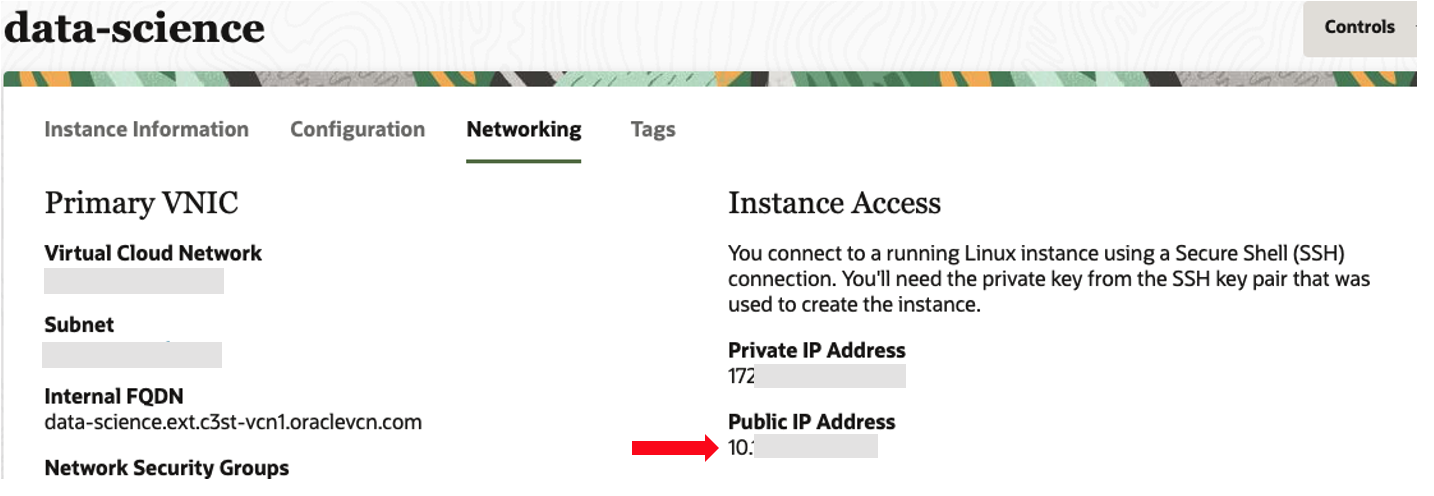
-
相關連結
認可
- 作者 - Melinda Graham (資深首席產品經理)
其他學習資源
瀏覽 docs.oracle.com/learn 的其他實驗室,或前往 Oracle Learning YouTube 頻道存取更多免費學習內容。此外,請造訪 education.oracle.com/learning-explorer 以成為 Oracle Learning Explorer。
如需產品文件,請造訪 Oracle Help Center 。
Use Oracle Marketplace Images on Oracle Roving Edge Infrastructure and Oracle Compute Cloud@Customer
F88927-03
December 2023
Copyright © 2023, Oracle and/or its affiliates.